طريقة مبتكرة لإصلاح مقاطع الفيديو المتقطعة والمتشنجة وأسباب المشكلات
قد يكون إصلاح مقاطع الفيديو المتقطعة والمتشنجة أمرًا محبطًا، ولكن هناك العديد من الأساليب المبتكرة التي تعالج هذه المشكلات. قبل محاولة حل المشكلة، من المهم أن تعرف أن هناك العديد من الأسباب وراء حدوث هذه المشكلة. يمكن لبعض التطبيقات إصلاح هذه المشكلات، والتي سيتم عرضها واستكشافها، موضحة لك الميزات والخطوات لمساعدتك وإرشادك خلال عملية الإصلاح. يعمل هذا التطبيق على تسريع العملية باستخدام عينة فيديو لإصلاح الفيديو الخاص بك. تعلم كيف إصلاح الفيديو المتقطع الخاص بك من خلال قراءة المزيد من المعلومات أدناه.
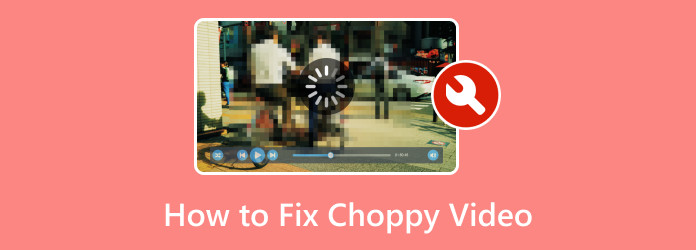
الجزء 1. ما هي أسباب الفيديو المتقلب/المتقطع/المتشنج؟
قد تؤدي مجموعة متنوعة من الأسباب إلى ظهور فيديو متقلب/متقلب/متشنج. يمكن أن تؤدي موارد الأجهزة غير الكافية إلى حدوث ذلك. إذا كان جهاز الكمبيوتر الخاص بك يحتاج إلى أن يكون أكثر قوة للتعامل مع تشغيل الفيديو، فقد تواجه التأتأة والتقطع. قد يتسبب اتصال الإنترنت البطيء أو غير المستقر أيضًا في حدوث تقلبات إذا كنت تقوم بالبث عبر الإنترنت. ولكن إذا كنت واثقًا من أن لديك اتصالاً سريعًا بالإنترنت، فقد يكون سبب المشكلة هو منصة بث غير موثوقة.
قد يكون عدم تطابق معدل الإطارات أيضًا هو سبب وجود مقطع فيديو متقطع. قد يؤدي عدم التوافق بين معدل إطارات الفيديو ومعدل إطارات شاشة العرض إلى حدوث اهتزاز في إخراج الفيديو. السبب الأخير الأكثر شيوعًا لتشويش الفيديو هو بطء سرعة القرص. يمكن أن تعيق سرعات القرص البطيئة تجربة المشاهدة عند تشغيل مقطع فيديو عالي الدقة.
الجزء 2. كيفية إصلاح فيديو ثاب/متقطع/متشنج
تيبارد فيكسMP4 هو تطبيق قابل للتنزيل ومتوفر على نظامي التشغيل Windows وMac. يوفر هذا التطبيق وظيفة إصلاح للمستخدمين الذين لديهم فيديو مكسور أو به خلل. تم تصميمه بوظيفة أخذ عينات الفيديو، ويستخدم نموذج فيديو لإصلاح مقاطع الفيديو المتقطعة. يمكن إصلاح أي مقاطع فيديو إذا كان الفيديو الخاص بك لا يزال قابلاً للتشغيل ولا يحتوي إلا على مشكلات بسيطة. يعد Tipard FixMP4، المقترن بواجهة مستخدم قابلة للتكيف، تطبيقًا سهل الاستخدام للغاية ويمكننا أن نوصي به من حيث القدرة والموثوقية. لمعرفة كيفية استخدام التطبيق بشكل صحيح، اتبع الخطوات أدناه.
الخطوة1الحصول على التطبيق وتشغيله
أولا، قم بتنزيل التطبيق. قم بذلك عن طريق النقر على تحميل الزر الموضح أدناه. يجب أن يتم تنزيل ملفك وتثبيته تلقائيًا. بعد التثبيت، ستقوم الآن بتشغيل التطبيق. انتقل إلى سطح المكتب وانقر على أيقونة اختصار التطبيق لتشغيل Tipard FixMP4.
الخطوة2استيراد فيديو متقطع
بعد تشغيل التطبيق ستظهر لك الواجهة الرئيسية للتطبيق. قم باستيراد الفيديو المتقطع الخاص بك عن طريق النقر على الكبير + الزر الموجود على الجانب الأيسر من نافذة التطبيق. بعد النقر، ستتمكن من رؤية تشغيل مجلد المستندات الخاص بك. تصفح ملفاتك وحدد الملف الذي تريد استيراده.
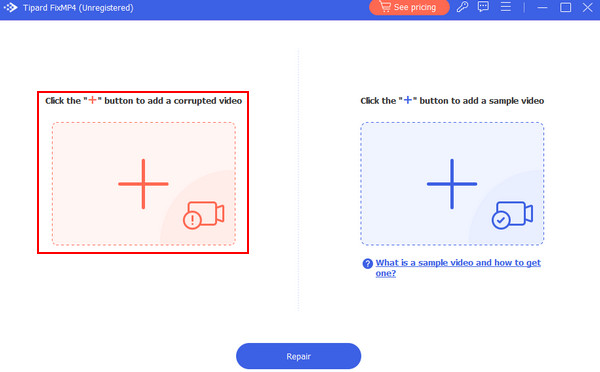
الخطوة3استيراد عينة فيديو
الآن، يجب عليك استيراد نموذج فيديو بعد استيراد الفيديو المتقطع. قم باستيراد عينة فيديو بنفس محتوى الفيديو المتقطع ولكن بجودة أعلى. انقر فوق الزر + الكبير الموجود على الجانب الأيمن من نافذة التطبيق، وستفتح نافذة أخرى يمكنك من خلالها تصفح ملفاتك. حدد واستورد نموذج الفيديو الخاص بك.
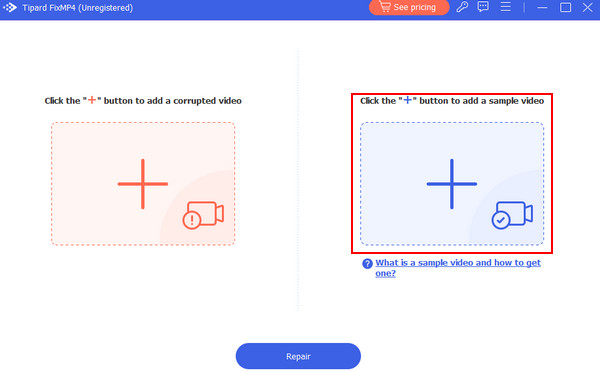
الخطوة4إصلاح الفيديو
بعد استيراد جميع الملفات المطلوبة، يمكنك البدء في عملية الإصلاح. لبدء عملية الإصلاح، انقر فوق إصلاح الزر الموجود أسفل زري + الكبيرين في التطبيق.
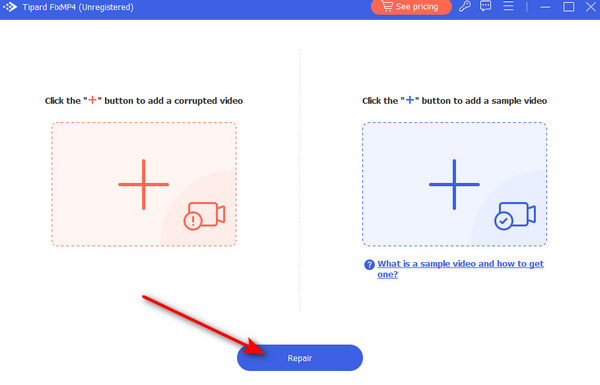
الجزء 3. نصائح لتجنب تجميد الفيديو
استخدم مشغل وسائط موثوقًا
يعد مشغل الوسائط غير الموثوق به هو المشكلة الأكثر شيوعًا عند تجربة تجميد الفيديو. قد يكون مشغل الوسائط قديمًا أو يواجه صعوبة في معالجة الفيديو الخاص بك بسبب برامج الترميز القديمة. يمكن أن يؤدي تحديث مشغل وسائط مختلف أو استخدامه إلى حل هذه المشكلة بسهولة. ولكن إذا كنت تريد إصلاحه بأسلوب، فيمكنك استيراد أو تحديث برامج الترميز الحالية يدويًا.
تحقق من اتصال الإنترنت
عند المشاهدة أو البث عبر الإنترنت، فإن المشكلة الأكثر شيوعًا لتجميد الفيديو هي بطء الاتصال. أثناء ساعات الذروة في النهار، يستخدم العديد من الأشخاص اتصالاً بالإنترنت، مما يتسبب في توقف الفيديو الخاص بك. يمكنك حل هذه المشكلة عن طريق الاشتراك في شبكة ذات سرعة أكبر بكثير.
استخدم موارد موثوقة
قد يؤدي استخدام موارد غير موثوقة عند البث عبر الإنترنت أيضًا إلى تجميد الفيديو. قد يؤدي استخدام هذه الموارد إلى إصابة جهازك ببرامج ضارة والتسبب في حدوث خلل في نظامك. كما أن التنزيل باستخدام موارد غير موثوقة سيؤدي إلى إبطاء سرعة التنزيل لديك. قم دائمًا بالوصول إلى الموارد الموثوقة لحماية جهازك ونفسك من التهديدات المحتملة.
قراءة موسعة:
Premiere Pro Glitchy Video Playback - ما هي الأسباب والحلول
لا يمكن تشغيل الفيديو: 5 طرق لإصلاح رمز خطأ الفيديو 0xc1010103
الجزء 3. الأسئلة الشائعة حول مقاطع الفيديو المتقطعة
لماذا يتلعثم الفيديو بدقة 4K؟
يتقطع فيديو 4K بسبب بطء الاتصال بالإنترنت، وعدم توافق الأجهزة أو البرامج، وإعدادات مشغل الوسائط، وبرامج التشغيل القديمة. تأكد أيضًا من عدم ارتفاع درجة حرارة جهازك، وقد تفقد بعض تطبيقات الخلفية الأخرى غير الضرورية التي لا تستخدمها.
كيف يمكنك تثبيت اللقطات؟
لتثبيت اللقطات، يمكنك استخدام الميزات الموجودة في الكاميرا أو أدوات التثبيت المستندة إلى البرامج مثل Final Cut Pro وAdobe Premiere Pro. يمكنك أيضًا ضبط الكاميرا لجعلها ثابتة أو قصها يدويًا باستخدام تقنية القياس.
هل يمكنك إصلاح لقطات الكاميرا المهتزة؟
يمكنك إصلاح لقطات الكاميرا المهتزة باستخدام أدوات التثبيت المستندة إلى البرامج مثل Final Cut Pro أو Adobe Premiere Pro. يمكنك أيضًا استخدام جهاز تثبيت مثل حامل ثلاثي الأرجل أو المحورين وضبطه أو قصه يدويًا.
هل توجد أدوات أو برامج لاستكشاف الأخطاء وإصلاحها لتشخيص مشكلات الفيديو المتقطعة؟
نعم، هناك أدوات أو برامج لاستكشاف الأخطاء وإصلاحها لتشخيص مشكلات الفيديو المتقطعة، مثل MediaInfo أو Driver Booster أو أدوات تعريف برنامج الترميز أو اختبارات سرعة الإنترنت أو وحدات تحكم المتصفح. يمكن أن تساعد هذه الأدوات في تشخيص مشكلة الفيديو المتقطع.
هل هناك حل عالمي لتشغيل الفيديو المتقطع؟
لا يوجد حل عالمي لتشغيل الفيديو المتقطع لأسباب مختلفة، مثل الاتصال البطيء بالإنترنت، أو قيود الأجهزة، أو برامج التشغيل القديمة، أو برامج الترميز غير المتوافقة. يمكنك استكشاف الأخطاء وإصلاحها عن طريق ضبط الإعدادات وتحديث برامج التشغيل وتحسين الأجهزة للحصول على تجربة أفضل.
وفي الختام
بعد التعلم كيفية إصلاح تخطي الفيديو الخاص بكنحن نشجعك على تجربة النسخة المدفوعة من برنامج Tipard FixMP4. سيوفر لك هذا المزيد من الميزات ويعزز قدرات عملك. إذا كنت راضيا عن التطبيق، نأمل أن توصي تطبيقنا لأقاربك وأصدقائك.







